新規作成日
最終更新日
概要
無料で利用できる動画再生ソフトのVLCプレーヤーは、多数のフォーマットに対応している上、再生速度が変更できます。
再生速度を変更した際、音声の高さが変わらず聞き取りやすいです。
ツールを設定
再生速度変更ツールは、インストール時は表示されていないので、自分で追加する必要があります。
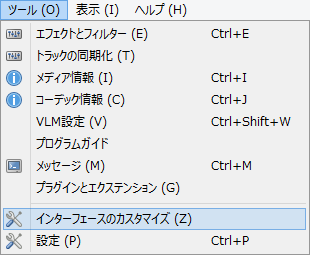
ツールから、インターフェースのカスタマイズを選択します。
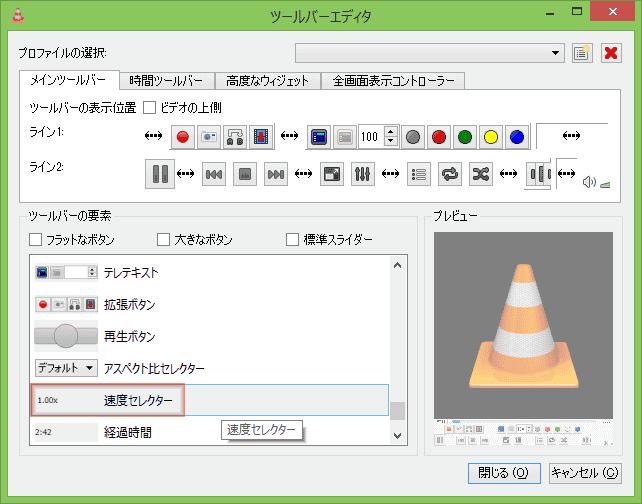
ツールバーの要素から、速度セレクターを、メインツールバーにドラッグして追加します。
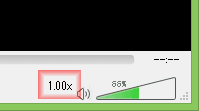
ドラッグした位置に速度セレクターが表示されます。
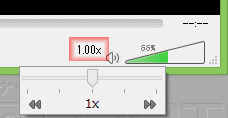
速度セレクターをクリックするとスライダーが表示されます。動かして速度を変更します。
VLC media playerで、音が聞こえない時の対応
無料で利用できる動画再生ソフトのVLCプレーヤーで、ある日突然、音が聞こえなくなっていることがあります。
これは、VLCプレーヤーの問題ではなく、パソコンのサウンドドライバーが原因の場合が、あります。 OSのアップデートが原因で、ドライバが対応していない状況になるようです。
対応
お使いのパソコンの最新のサウンドドライバーをダウンロードします。
サウンドドライバーをインストールし、必要に応じて再起動します。